تسلط بر ابزارهای Dodge و Burn در فتوشاپ cc

در این بخش از آموزش فتوشاپ cc (ورژن های 2017 و 2018 و 2019) از تاپ سایت 98 به سراغ تسلط بر ابزار های Dodge و Burn در فتوشاپ می رویم.
در این خودآموز به نحوه ی بهتر کردن نتایج به دست آمده از ابزار های Dodge و Burn خواهیم پرداخت.
این دو ابزار بسیار قدرتمند هستند اما ممکن است استفاده از آنها دشوار هم باشد. به همین دلیل است که به عنوان یک روش دوم، استفاده از حالت های ترکیب را به جای Dodge و Burn توصیه می کنم.
استفاده از Burn و Dodge روش خیلی خوبی است که باعث می شود عکس شما جذابیت بیشتری داشته باشد و حس زنده بودن به عکس میدهد. حتی تنظیمات نسبتا کوچک با ابزار Burn و Dodge میتواند تاثیر های چشمگیری در عکس به وجود آورد. در زیر میتوانید نتیجه ی استفاده من از Burn و Dodge و همچنین افزایش های خلوص رنگ انتخاب شده را مشاهده نمایید.

چرا باید از Burn و Dodge استفاده کنیم؟
حال به سراغ این مسئله می رویم: چرا باید از burn و dodge استفاده کنیم؟
استفاده از Burn و Dodge روشی است که از تاریکخانه سیاه و سفید به وجود آمده است. در ابتدا برای عکس هایی به کار می رفت که یکنواخت به نظر می رسیدند و نیاز بود که جذابیت بیشتری به عکس داده شود. به طور معمول رنگ سیاه زیادی وجود داشت و تصاویر کنتراست کمی داشتند و زمانی که چاپ می شدند، بی جان به نظر می رسیدند. با استفاده از Burn و Dodge این امکان وجود داشت که بتوان محدوده های عکس را جذاب تر کرد و ویژگی ها را برجسته تر کرد.
با به کار بردن Burn و Dodge در محدوده های مشخصی از یک عکس، میتوانید آنها را روشن تر یا تاریک تر کنید. زمانی که به یک عکس نگاه می کنیم، مغز ما نیمه هشیارانه نگاه ما را به سمت محدوده های روشن و به دور از محدوده های تاریک هدایت می کند. درک این موضوع کمک می کند که به طور ناخودآگاه توجه بینندگان را جلب کنیم اما نکات بیشتری وجود دارند.
ما همچنین در زمانی که به قسمت هایی نگاه می کنیم که سایه روشن ها شبیه به هم هستند، به تفاوت های سایه روشن ها توجه می کنیم. به همین نحو است که جزئیات و عمق را متوجه می شویم. اگر سوژه ها در عکس دارای سایه روشنی مشابه با پس زمینه باشند، آنها را نادیده می گیریم. اگر کل عکس دارای سایه روشن های مشابه باشد، چشمان ما به چیزی جلب نمی شوند. اگر به طور گزینشی از Burn و Dodge استفاده کنیم، میتوانیم عمق را به تصاویر اضافه کنیم و بین سوژه ها تفاوت ایجاد کنیم.
اگر در تاریکخانه سنتی مشغول به استفاده از Dodge بودید، نوردهی در آن محدوده را کاهش می دادید. این کار معمولا شامل این می شود که شئ را بین منبع نور و کاغذ عکاسی که مشغول به نوردهی آن هستید، می شود. به این دلیل که نوردهی کمتری در ان محدوده صورت می گیرد، آن محدوده در چاپ نهایی روشن تر خواهد بود. استفاده از Brun برعکس این روند است و شامل به کار بردن نوردهی سنتی در محیط می شود که ممکن است بسیار روشن به نظر برسد.
ابزار های Dodge و Brun
استفاده از ابزارهای Dodge و Brun همانند روش های تاریکخانه است بجز اینکه قدرتمند تر و ساده تر هستند. همچنین برای عکس های رنگی هم کاربرد دارند و محدود به عکس های سیاه و سفید نیستند.
این دو ابزار را در پانل ابزار ها در سمت چپ صفحه اصلی مشاهده می کنید. میتوانید آنها را در تصاویر زیر مشاهده کنید.
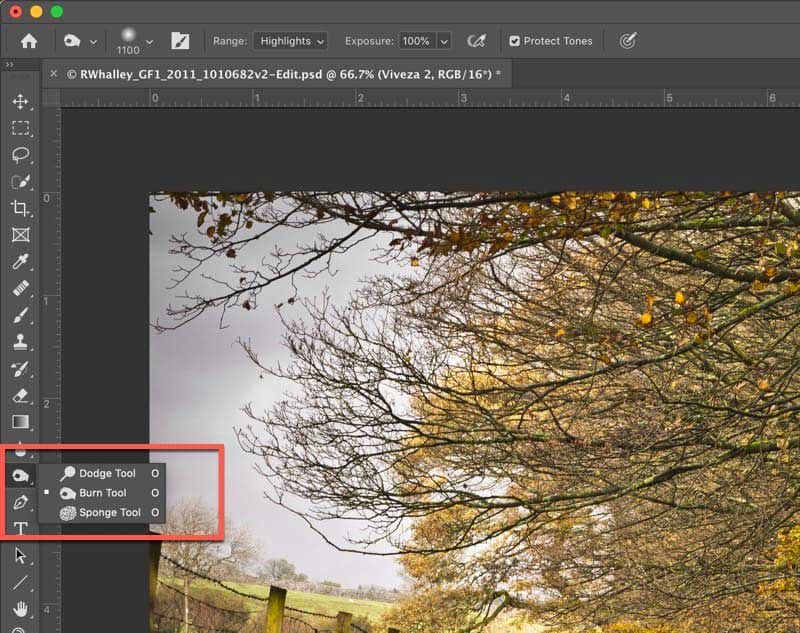
این دو ابزار جزو دسته سه تایی ابزار ها در پانل ابزار های فتوشاپ هستند که سومین ابزار در آن دسته، Sponge Tool می باشد. در این مقاله به آموزش ابزار Sponge نمی پردازیم اما باید بگوییم که این ابزار برای افزایش یا کاهش میزان خلوص رنگ ها کاربرد دارد. به طور مثال، به عکس قبل و بعد در ابتدای مقاله نگاه کنید. میتوانید رنگ ها در برگ های پیش زمینه و مسیر را مشاهده کنید که در عکس نهایی خلوص آنها تفاوت دارد. این افکت به وسیله ی تاریک تر کردن برگ ها با استفاده از ابزار Dodge و افزایش خلوص با ابزار Sponge ایجاد شده است.
بسته به اینکه کدام ابزار را آخرین مرتبه استفاده کرده باشید، میتوانید هر یک از ابزار های سه تایی (Dodge, Burn و Sponge) را در پانل ابزار ها مشاهده کنید. روی ابزار فعلی راست کلیک کنید و میتوانید منوی موقتی را مشاهده کنید که سایر ابزار های گروه را نشان می دهد که میتوانید آنها را انتخاب کنید.
کنترل کردن ابزار های Dodge و Burn
حال کنترل کردن ابزار های Dodge و Burn
به یاد داشته باشید که ابزار های Dodge و Burn هر دو ابزار های قلم مو هستند. ابزار Burn به شما اجازه می دهد محیط های عکس را تاریک تر کنید. ابزار Dodge به شما اجازه می دهد یک محیط را روشن تر کنید. زمانی که از هر یک از این دو ابزار استفاده کنید میتوانید کنترل ها را در نوار ابزار Context Sensitive در امتداد بالای صفحه مشاهده کنید.
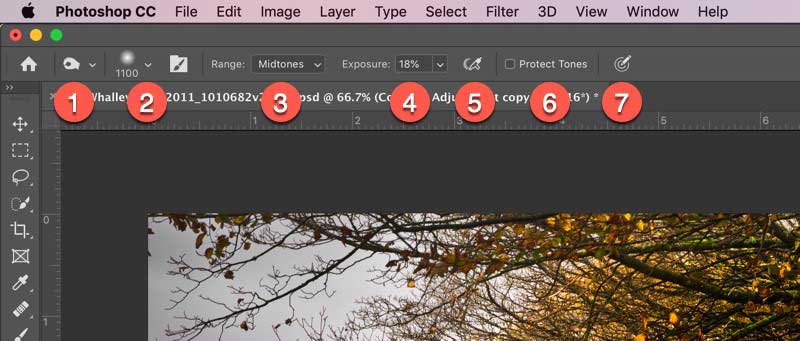
اگر با سایر ابزار های فتوشاپ آشنایی داشته باشید، احتمالا تعدادی از تنظیمات در نوار ابزار را می شناسید.
هردوی این ابزار ها دارای تنظیمات یکسانی هستند:
- میتوان ابزار های Dodge و Burn را پیکربندی کرد و با استفاده از این منوی پایین آمدنی، به عنوان پیش تنظیمات ابزار ذخیره کنید. زمانی که پیش تنظیمات ابزار را ایجاد کرده باشید، برای استفاده های آینده می توانید آن را در لیست مربوطه بیابید.
- در اینجاست که میتوانید ویژگی های قلم مو مثل اندازه و میزان سختی آن را تعیین کنید. در اینجا تنظیمات پیشرفته تری هم وجود دارند که میتوانید استفاده کنید مثل تغییر دادن شکل و جهت نوک قلم مو. معمولا برای استفاده از Dodge و Burn قلم مو گرد، نرم معمولی به خوبی کار می کند.
- منوی پایین آمدنیِ Range به شما اجازه می دهد دامنه ی تن که میخواهید قلم مو را تحت تاثیر قرار دهد را هدف قرار دهید. میتوانید از میان هایلایت ها، تن های میانه و تن های سایه انتخاب کنید. زمانی که با Dodge و Burn کار می کنید، تنها دامنه تن انتخاب شده را تحت تاثیر قرار می دهید.
- گزینه ی Exposure کنترل می کند که میزان تاثیر چقدر باشد. هرچه میزان آن بیشتر باشد، میزان تاثیر هم بیشتر است.
- کلیک کردن روی این آیکون تاثیر رنگ پاش را خاموش/روشن می کند. زمانی که تاثیر رنگ پاش فعال باشد، تنظیمات به تدریج روی یک محدوده شکل میگیرد تا زمانی که به مقدار تنظیم شده توسط اسلایدر Exposure دست یابد.
- زمانی که Protect Tones فعال باشد، باعث می شود ابزار های Dodge و Burn را از تحت تاثیر قرار دادنِ خلوص عکس در جایی که رنگ آمیزی می کنند، باز می دارد. به طور مثال، اگر از ابزار Burn برای تاریک تر کردن یک محدوده استفاده کنید، میزان خلوص آن محدوده را نیز افزایش خواهید داد. اگر روی گزینه ی Protect Tones کلیک کنید، ابزار Burn خلوص را تحت تاثیر قرار نمی دهد.
- اگر از یک تبلت گرافیکی با قلم حساس به فشار استفاده می کنید، این یک گزینه ی کنترل فشار می باشد.
نحوه ی استفاده از ابزار Dodge و Burn
حال نحوه ی استفاده از ابزار Dodge و Burn در فتوشاپ
بهترین شیوه برای استفاده از ابزار های Dodge و Burn این است که ابتدا یک طرح ویرایش ایجاد کنید. میتوانید برای انجام این کار، با مداد یا قلم روی عکس بکشید و سپس تصمیم بگیرید که کدام قسمت را تاریک تر یا روشن تر کنید. برای هر کدام از این ها، تصمیم بگیرید که آیا می خواهید این تاثیر در هایلایت ها یا سایه ها هم عمل کند یا نه.
این کار ممکن است ابتدا به نظر وقت گیر برسد اما برای درک اینکه چطور عکس خود را بهتر کنید، کمک زیادی به شما می کند. همچنین میتوانید این کار را با روی لایه ی خالی، به شکل زیر انجام دهید.
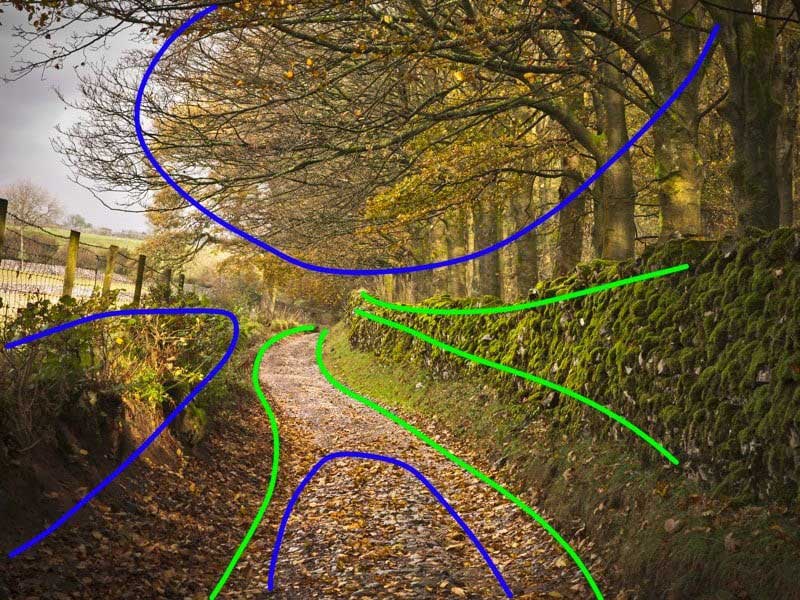
زمانی که از Dodge و Burn در یک عکس استفاده می کنید، به این فکر کنید که به چه نحوی می خواهید توجه بیننده را جلب کنید. در مثال بالا، من میخواهم شکل راه را با روشن تر کردن آن و همچنین دیوار تاکید کنم اما هر دوی اینها همین الان هم خیلی روشن هستند. در نتیجه بهتر است دور این قسمت ها با ابزار Burn کار کنیم تا که لبه ها را تاریک تر کنیم. این کار باعث می شود راه و دیوار تاریک تر به نظر برسند.
روش دیگر این است که محدوده های بیرونی قاب را تاریک تر کنیم (قسمت هایی که با رنگ آبی نشان داده شده اند). با تاریک تر کردن این قسمت ها، توجه بینندگان بیشر به عکس جلب می شود. همچنین کمک می کند زمانی که رنگ هایی آن قسمت ها را تاریک تر می کنیم، آنها شدت بیشتری داشته باشند.
سه نکته زیر را برای دست یافتن به بهترین عملکرد این دو ابزار به خاطر داشته باشید.
نکته1- از لایه ها برای Dodge و Burn استفاده کنید
بهترین کار این است که ابزار های Dodge و Burn را با استفاده از یک کپی از لایه عکس به کار ببریم. این ابزار ها مخرب نامیده می شوند زیرا مستقیما پیکسل های عکس را تحت تاثیر قرار می دهند. اگر میخواهید آنها را در آینده ویرایش کنید، قادر به این کار نخواهید بود. با استفاده از یک لایه ی جدا میتوانید با تغییر دادن Opacity و حالت های ترکیب، تاثیر را کنترل کنید.
بهترین راه برای ایجاد لایه ی جدید برای Dodge و Burn این است که از میان بر های Shift + Ctrl + Alt + E استفاده کنید. اگر از مک استفاده می کنید، Shift + Option + Command + E. وقتی این کلید ها را فشار دهید چیزی را ایجاد خواهید کرد که لایه استامپ نامیده می شود. این همانند کپی کردن تمامی لایه های قابل دیدن در عکس و فشرده کردن آنها در یک لایه است. مراقب باشید که ابتد روی یک لایه ی قابل دیدن در بالای پنجره ی لایه ها کلیک کنید وگرنه کلید ها عمل نخواهند کرد.
نکته 2- از تنظیمات پیش فرض استفاده نکنید
قدرت پیش فرض ابزار های Dodge و Burn بسیار زیاد است. اگر از آنها با تمام قدرتشان استفاده کنید، به نتیجه کار خود آسیب می زنید. مقدار Exposure ابتدایی برای شروع بین 3 تا 5 درصد است. این مقدار به شما کمک می کند تاثیر Dodge و Burn را به آرامی و به صورت طبیعی ایجاد کنید.
به طور خلاصه، عجله نکنید.
نکته3- مراقب باشید
احتمال زیادی وجود دارد که بیش از حد از ابزار های Dodge و Burn استفاده کنید که بسته به ابزاری که استفاده می کنید، باعث می شود محدوده هایی از عکس شما کاملا سیاه و یا کاملا سفید شود. این کار جلوه ی زشتی به کار شما می دهد و دشوار است که در حین کار متوجه آن شوید. تنها زمانی متوجه این مشکل می شوید که بعا به سراغ عکس بیایید.
یک راه خوب برای اینکه متوجه شوید که آیا جزئیاتی را از دست می دهید، این است که یک لایه ی آستانه در بالای لایه های عکس خود در پنجره لایه ها اضافه کنید. میتوانید این کار را از منو، به این شکل انجام دهید: “Layers | New adjustment layer | Threshold…” . زمانی که چنین کاری انجام دهید، یک نسخه ی سیاه و سفید از عکس خود مشاهده می کنید.

سپس میتوانید اسلایدر تنظیمات را در پنجره ی Properties به چپ و راست ببرید. هنگامی که اسلایدر را حرکت میدهید، پیکسل هایی که روشن تر یا تاریک تر از تنظیمات اسلایدر هستند به نمایش در می آیند. پیکسل هایی که تاریک تر هستند به شکل سیاه و پیکسل هایی که روشن تر هستند به شکل سفید در می آیند.
دو مقداری که توصیه می کنم بررسی کنید، 8 و 249 است. زمانی که اسلایدر آستانه را روی 8 بگذارید، به دنبال محدوده های بزرگی بگردید که تاریک تر از این هستند. اگر چنین محدوده هایی وجود دارند، احتمالا این قسمت ها را بیش از حد تاریک کرده اید و/یا نباید آن قسمت ها را بیش از این تاریک کنید. از مقدار اسلایدر 249 استفاده کنید تا به دنبال محدوده های سفید بگردید. در حالیکه مقدار های 8 و 249 کاملا سیاه و سفید نیستند، اما به طور موثر تاریک و روشن هستند تا که مانند صفحه نمایش یا چاپ ظاهر شوند.
زمانی که بررسی آستانه ها را تمام کردید، روی آیکون چشم در سمت چپ لایه در پنجره لایه ها کلیک کنید تا آن را خاموش کنید. میتوانید به کار کردن روی عکس خود تا زمانی که بخواهید آن را یک مرتبه دیگر بررسی کنید، ادامه دهید.
چکیده
حال چکیده مطالب
ابزار های Burn و Dodge بسیار قدرتمند و انعطاف پذیر هستند. با این حال ممکن است استفاده از آنها دشوار باشد، به ویژه اگر آنها را با تنظیمات پیش فرض به کار ببرید. توصیه های این خودآموز به شما کمک می کند تا نتایج خوبی را با اکثر عکس ها به دست آورید. و فراموش نکنید، نیاز نیست تنها از آنها برای عکس های سیاه و سفید استفاده کنید.
روش جایگزین برای استفاده از Burn و Dodge، استفاده از حالت های ترکیب است که میتوانید مطالب مربوط به آن را در خودآموز های دیگر ما پیدا کنید.

نظرات کاربران
از دیدگاه مرتبط با موضوع استفاده نمایید.
از تبلیغ سایت یا شبکه اجتماعی خودداری فرمایید.
برای پاسخ گویی بهتر در سایت ثبت نام نمایید و سپس سوال خود را مطرح فرمایید.









اگر به دنبال کار پاره وقت هستید با ما تماس بگیرید.
اگر سوال یا نظری دارید در بخش کامنت ها بنویسید.اگر موضوع خاصی مد نظر شماست که در سایت موجود نیست در بخش کامنت ها بنویسید